Come Defender for Cloud Apps aiuta a proteggere l'ambiente Atlassian
Atlassian è una piattaforma online di collaborazione e sviluppo software (tra cui Confluence, Jira e Bitbucket). Oltre ai vantaggi di una collaborazione efficace nel cloud, gli asset più critici dell'organizzazione possono essere esposti alle minacce. Gli asset esposti includono post, attività e file con informazioni potenzialmente sensibili, collaborazione e dettagli della partnership e altro ancora. Per impedire l'esposizione di questi dati è necessario un monitoraggio continuo per impedire a tutti gli attori malintenzionati o agli addetti ai lavori non consapevoli della sicurezza di esfiltrare informazioni sensibili.
La connessione di Atlassian a Defender for Cloud Apps offre informazioni dettagliate migliorate sulle attività degli utenti e fornisce il rilevamento delle minacce per comportamenti anomali. Il connettore conterrà tutti gli utenti dell'organizzazione che usano la piattaforma Atlassian e mostrerà le attività di Confluence, Jira e specifiche attività di Bitbucket.
Le minacce principali includono:
Account compromessi e minacce Insider
Insufficiente consapevolezza della sicurezza
Bring Your Own Device (BYOD) non gestito
Controllare Atlassian con i criteri
| Tipo | Nome |
|---|---|
| Criteri di rilevamento anomalie predefiniti |
Attività da indirizzi IP anonimi Attività da Paesi poco frequenti Attività da indirizzi IP sospetti Viaggio impossibile Molteplici tentativi di accesso non riusciti Attività amministrative insolite Attività insolite rappresentate |
| Criteri attività | È stato creato un criterio personalizzato in base alle attività atlassiane. |
Per altre informazioni sulla creazione di criteri, vedere Creare un criterio.
Automatizzare i controlli di governance
Oltre al monitoraggio delle potenziali minacce, è possibile applicare e automatizzare le azioni di governance Atlassian seguenti per correggere le minacce rilevate:
| Tipo | Azione |
|---|---|
| Governance degli utenti | Inviare una notifica all'utente in caso di avviso (tramite Microsoft Entra ID) Richiedere all'utente di eseguire di nuovo l'accesso (tramite Microsoft Entra ID) Sospendere l'utente (tramite Microsoft Entra ID) |
Per altre informazioni sulla correzione delle minacce dalle app, vedere Governance delle app connesse.
Proteggere Atlassian in tempo reale
Esaminare le procedure consigliate per la protezione e la collaborazione con utenti esterni e il blocco e la protezione del download di dati sensibili in dispositivi non gestiti o rischiosi.
Gestione del comportamento di sicurezza SaaS
Connettere Atlassian per ottenere consigli sul comportamento di sicurezza per Atlassian in Microsoft Secure Score. Per visualizzare le raccomandazioni sulla sicurezza per Atlassian in Microsoft Secure Score:
- Aggiornare i criteri aprendo e salvando ogni criterio nel portale Atlassian.
- In Microsoft Secure Score selezionare Azioni consigliate e filtrare in base al prodotto = Atlassian.
Ad esempio, le raccomandazioni per Atlassian includono:
- Abilitare l'autenticazione a più fattori
- Abilitare il timeout della sessione per gli utenti Web
- Migliorare i requisiti delle password
- Sicurezza delle app per dispositivi mobili Atlassian
- Protezione dei dati delle app
Per altre informazioni, vedere:
Connettere Atlassian a Microsoft Defender for Cloud Apps
Questa sezione fornisce istruzioni per la connessione di Microsoft Defender for Cloud Apps ai prodotti Atlassian esistenti usando le API del connettore app. Questa connessione offre visibilità e controllo sull'uso Atlassian dell'organizzazione.
Nota
Il connettore conterrà tutti gli utenti dell'organizzazione che usano la piattaforma Atlassian e mostrerà le attività di Confluence, Jira e specifiche attività di Bitbucket. Per altre informazioni sulle attività atlassiane, vedere Attività del log di controllo Atlassian.
Prerequisiti
- Il piano di accesso Atlassian è obbligatorio.
- È necessario essere firmati come amministratore dell'organizzazione per Atlassian.
Configurare Atlassian
Accedere al portale di Atlassian Amministrazione con un account amministratore.

Passare a Impostazioni -> Chiavi API e quindi Creare la chiave API. La documentazione atlassian per la creazione di chiavi API è disponibile anche qui.
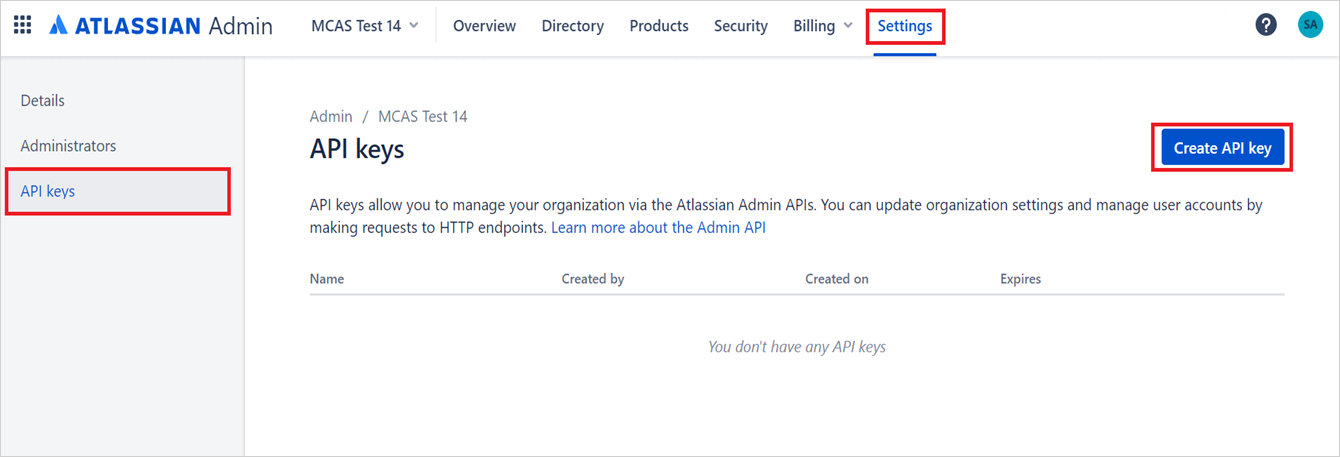
Assegnare i valori seguenti alla chiave API:
Nome: È possibile assegnare qualsiasi nome. Il nome consigliato è Microsoft Defender for Cloud Apps in modo da poter essere consapevoli di questa integrazione.
Scade il: Impostare la data di scadenza su un anno dalla data di creazione ( si tratta del tempo massimo Atlassian per la data di scadenza).
Nota
In base ai requisiti dell'API Atlassian, è necessario creare ogni anno una chiave API per questa integrazione.
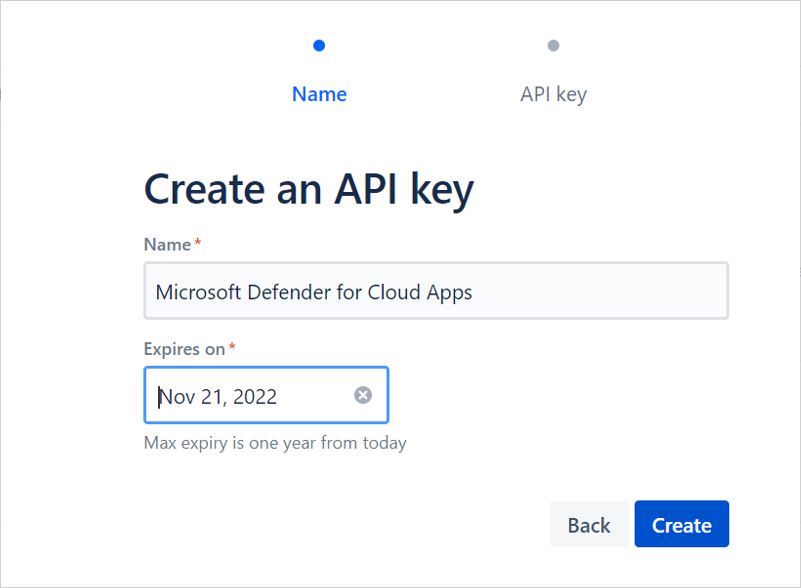
Dopo aver selezionato Crea, copiare l'ID organizzazione e la chiave API. Questo nome sarà necessario in un secondo momento.
Nota
Verificare il dominio: per visualizzare gli utenti Atlassian e le relative attività in Defender for Cloud Apps, è necessario verificare il dominio. In Atlassian i domini vengono usati per determinare quali account utente possono essere gestiti dall'organizzazione. Gli utenti e le relative attività non verranno visualizzati se i relativi domini non vengono verificati nella configurazione Atlassian. Per verificare i domini in Atlassian, vedere Verificare un dominio per gestire gli account.
Configurare Defender for Cloud Apps
Nel portale Microsoft Defender selezionare Impostazioni. Scegliere quindi App cloud. In App connesse selezionare Connettori app.
Nella pagina Connettori app selezionare +Connetti un'app, seguita da Atlassian.
Nella finestra successiva assegnare all'istanza un nome descrittivo e selezionare Avanti.
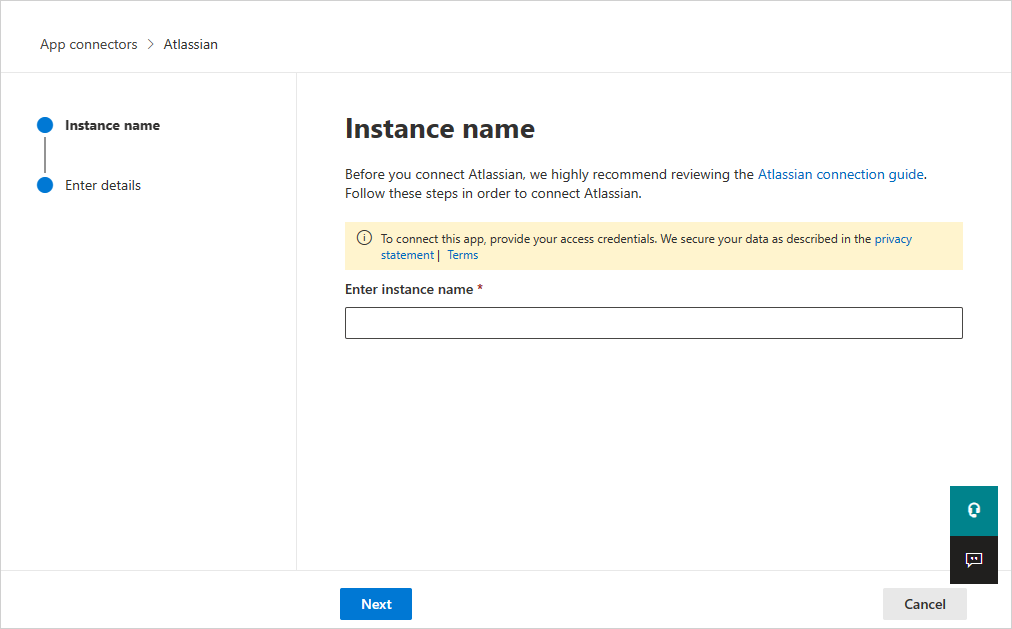
Nella pagina successiva immettere l'ID organizzazione e la chiave API salvati in precedenza.
Nota
- La prima connessione può richiedere fino a quattro ore per ottenere tutti gli utenti e le loro attività.
- Le attività che verranno visualizzate sono le attività generate dal momento in cui il connettore è connesso.
- Le attività dal log di controllo "Atlassian Access" vengono recuperate dalle app Defender per cloud. Altre attività non vengono recuperate al momento. Vedere Log di controllo del prodotto.
- Dopo che lo stato del connettore è contrassegnato come Connesso, il connettore è attivo e funziona.
Revocare e rinnovare le chiavi API
Microsoft consiglia di usare chiavi o token di breve durata per la connessione di app come procedura consigliata per la sicurezza.
È consigliabile aggiornare la chiave API Atlassian ogni 6 mesi come procedura consigliata. Per aggiornare la chiave, revocare la chiave API esistente e generare una nuova chiave.
Per revocare la chiave API, passare a admin.atlassian.com> ChiaviAPIimpostazioni>, determinare la chiave API usata per l'integrazione e selezionare Revoca.
Ricreare una chiave API nel portale di amministrazione di Atlassian con i passaggi descritti in precedenza.
Successivamente, passare alla pagina Connettori app nel portale di Microsoft Defender e modificare il connettore:

Immettere la nuova chiave API generata e selezionare Connetti Atlassian.
Nel portale Microsoft Defender selezionare Impostazioni. Scegliere quindi App cloud. In App connesse selezionare Connettori app. Assicurarsi che lo stato del connettore app connesso sia Connesso.
Nota
Per impostazione predefinita, la chiave API è valida per 1 anno e scade automaticamente dopo un anno.
Contenuto correlato
Rilevare minacce cloud, account compromessi e insider dannosi
Usare gli audit trail delle attività per indagini giudiziarie
Limiti di frequenza e limitazioni
I limiti di frequenza includono 1000 richieste al minuto (per chiave API/istanza del connettore).
Per altre informazioni sulla limitazione dell'API Atlassian, vedere API REST dell'amministratore Atlassian.
Le limitazioni includono:
Le attività verranno visualizzate in Defender for Cloud Apps solo per gli utenti con un dominio verificato.
La chiave API ha un periodo di scadenza massimo di un anno. Dopo un anno, sarà necessario creare un'altra chiave API dal portale di Atlassian Amministrazione e sostituirla con la chiave API precedente nella console di Defender for Cloud Apps.
Non sarà possibile visualizzare in Defender for Cloud Apps se un utente è un amministratore o meno.
Le attività di sistema vengono visualizzate con il nome dell'account del sistema interno Atlassian .
Passaggi successivi
Se si verificano problemi, siamo qui per aiutarti. Per ottenere assistenza o supporto per il problema del prodotto, aprire un ticket di supporto.